Photoshop之曲线调整图像
1、打开我们调整的图形。

2、点击图像,打开曲线调整面板。
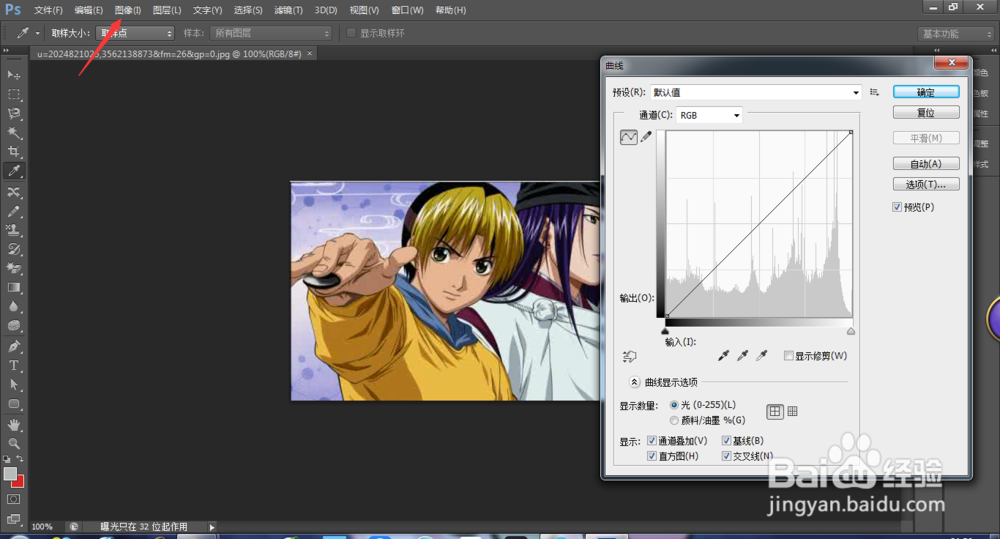
3、可以直接使用预设选项。
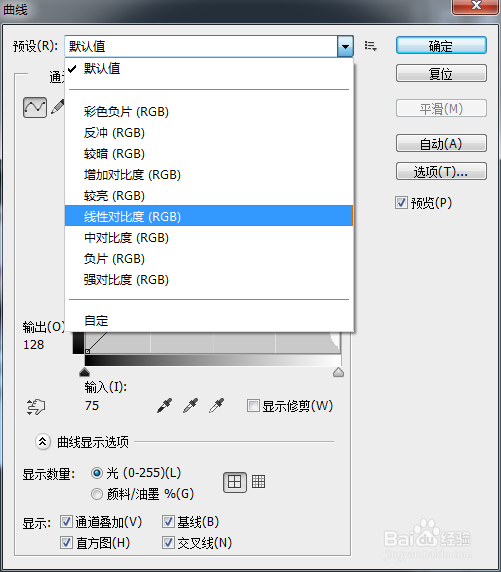
4、可以使用不同的颜色通道进行调整。
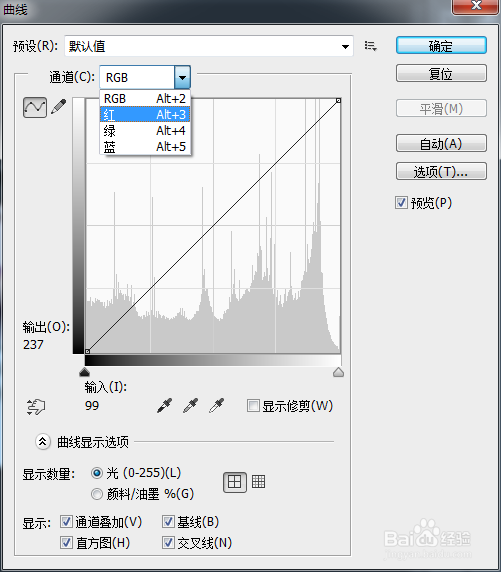
5、直接拉动曲线,进行图形调整。
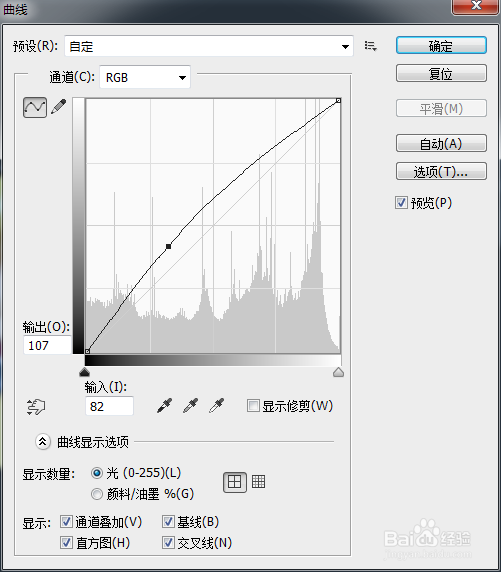
6、勾选显示修剪的话,就会将修改的部分显示出来。
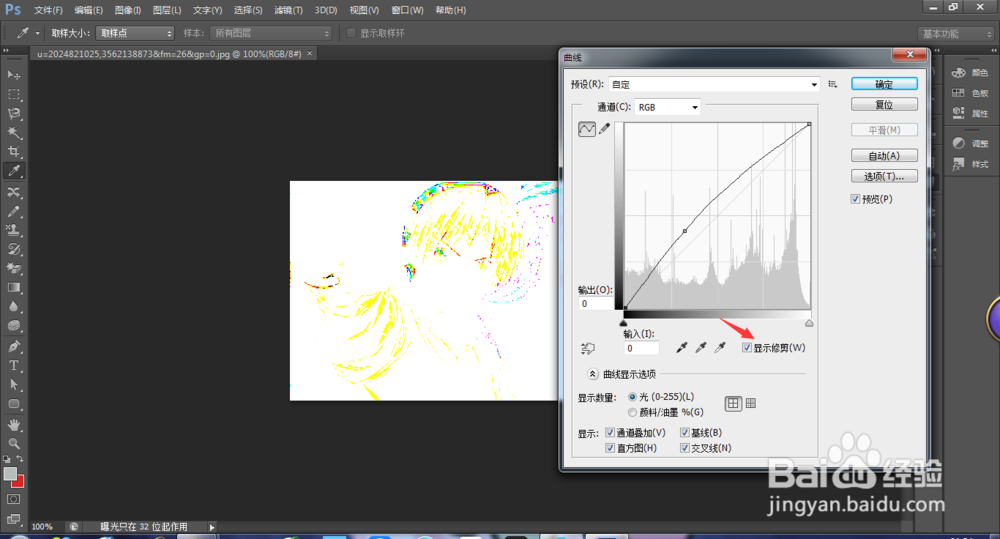
7、勾选需要显示的参数。
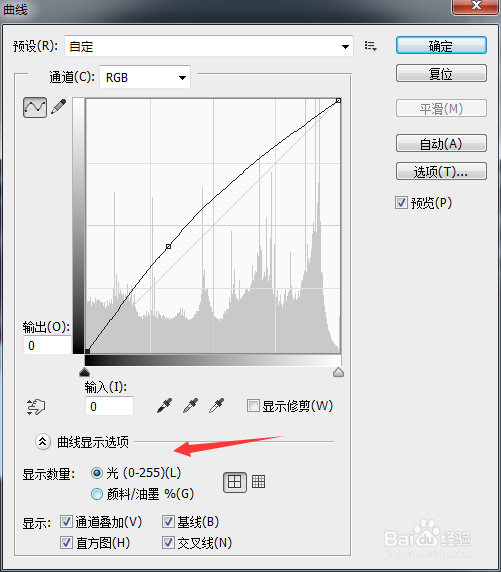
声明:本网站引用、摘录或转载内容仅供网站访问者交流或参考,不代表本站立场,如存在版权或非法内容,请联系站长删除,联系邮箱:site.kefu@qq.com。
阅读量:121
阅读量:160
阅读量:114
阅读量:162
阅读量:55